Slik lager du Windows 10, 8 eller 7 PC-logg automatisk

Ønsket du ikke å skrive inn passordet ditt hver gang Windows starter, men du gjør det ikke Vil du miste den ekstra sikkerheten som følger med å ha et passord? Hvis det er tilfelle, så er dagens heldag. La oss ta en titt.
Merk: Vi viser Windows 8 i dette eksemplet, men dette bør også fungere i Windows 10, Windows 7 eller Windows Vista.
Angi Windows til Logon automatisk
Trykk på Windows + R-tastaturkombinasjonen for å hente en kjøreboks, når den vises, skriv netplwiz og trykk Enter.
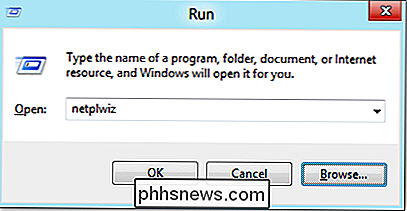
Dette åpner dialogboksen Brukerkontoer, som viser en liste over alle brukerne på datamaskinen.
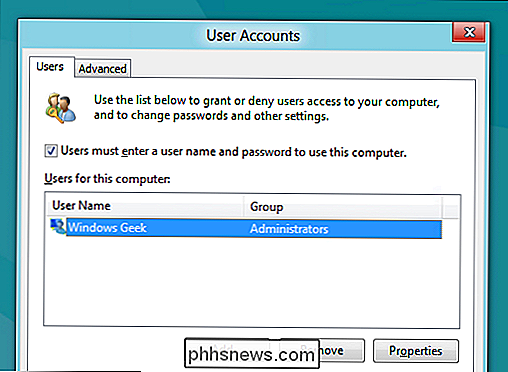
Velg din brukerkonto fra listen, merk av for "Brukere må skrive inn brukernavn og passord for bruk av denne datamaskinen", og klikk deretter på søk-knappen.
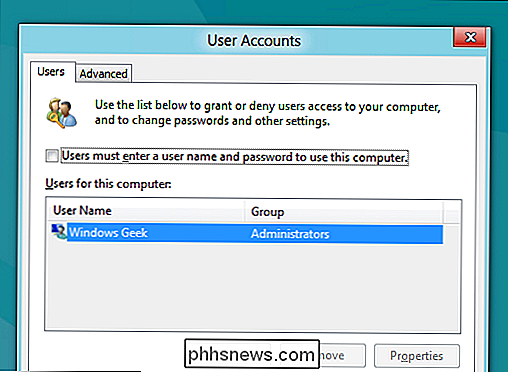
Dette vil åpne dialogboksen Automatisk logg inn, der du vil må du skrive inn passordet ditt og deretter klikke på OK.
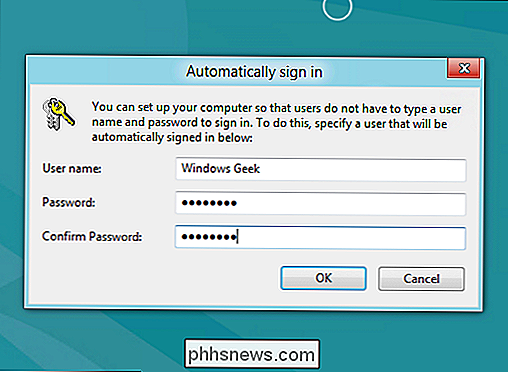
Klikk OK igjen for å lukke dialogboksen Brukerkontoer, og du er god til å gå.
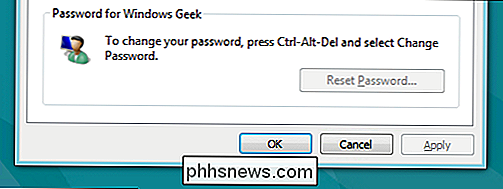
Det er alt der er til det.

Slik forsikrer du din personlige elektronikk mot skade og tyveri
Som biler og boliger før dem, har mobile enheter blitt en integrert del av våre liv, noe vi alle trenger for å forbli nåværende på dagene hendelser eller svare på e-post mens du er på veien. Men hva kan du gjøre for å beskytte dem dersom saken din ikke kan beskytte dem mot trusler eksternt eller på annen måte?

Slik setter du opp en Amazon Dash-knapp
Amazon gjør det veldig enkelt å bestille ting med sitt 1-klikk-bestillingssystem, men selskapets relativt nye Dash-knapper gjør bestilling av ting enda enklere. Her er hvordan du setter opp en enkelt og rask måte. Amazon har gjort ganske utsagnet med sine ulike maskinvareprodukter, inkludert Amazon Echo, som kan kontrollere dine mange smarthome-produkter, samt fungere som en virtuell assistent av forskjellige typer.



